あなたの友人は彼/彼女が使用している素晴らしいアプリについてあなたに話します。 あなたはあなたが聞いたものが好きなので、それをインストールするためにグーグルプレイに向かいます。 インストールボタンをタップすると、「ダウンロード保留中」という言葉が表示されます。
あなたの電話が遅くなる傾向があるならば、あなたはそれについて二度考えないかもしれません。 ただし、Google Playが「ダウンロード保留中」のままで、しばらく経っても消えない場合は、問題が発生していると思われます。 問題を解決するために試すことができるさまざまなヒントがあるのは良いことです。
自動更新をオフにする
Googleがバックグラウンドでアプリを更新していて、インストールボタンをタップした場合、Googleが完了するまで、[ダウンロード保留中]メッセージが表示されたままになります。 自動更新に重要なアプリを用意することをお勧めします。そうすれば、常に最新のバグ修正と機能を入手できます。
ただし、待機して手動で更新できるアプリがあります。 自動更新をオフにするには、最初にGooglePlayを開いたときにハンバーガーアイコンをタップします。 メニューがスライドアウトしたら、[設定]> [アプリの自動更新]をタップします。 この後、[アプリと広告を自動更新しない]を選択します。手動で更新しない限り、アプリは更新されます。
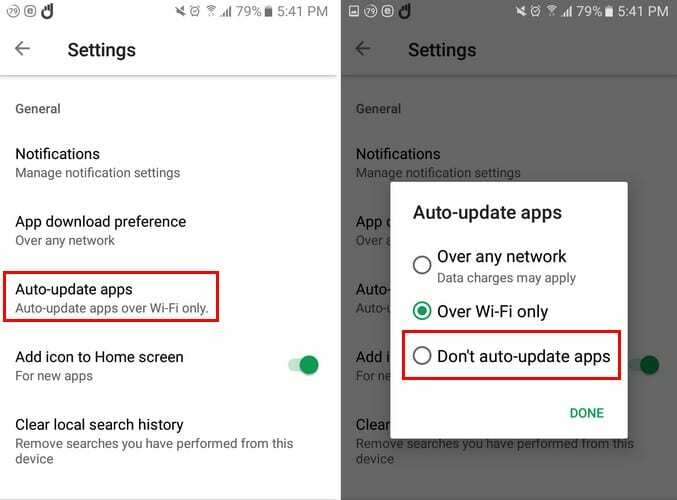
重要でないアプリが最初に更新されないようにする
プロセスを高速化したい場合は、他の重要度の低いアプリが最初に更新されないようにすることができます。 [更新]タブで、更新を遅らせたいアプリの右側にあるXをタップします。 すべての更新を停止する場合は、[停止]ボタンをタップします。
一部のストレージを解放します
アプリを更新するには、デバイスに新しいデータを受信するためのスペースが必要です。 あなたのデバイスにその余分なスペースを与えるために、男性が役に立たないファイルをより簡単にインストールするアプリは Googleによるファイル. このアプリは、携帯電話のスペースを占有しているだけのWhatsAppGIFを消去するのに役立ちます。
SDカードを確認してください

SDカードが正しく挿入されていない場合は、エラーメッセージが表示されることが原因である可能性があります。 SDカードを取り外し、正しく元に戻します。
デバイスを閉じる前に、正しく挿入されていることを再確認してください。 また、SDカードが破損していないことを確認してください。破損していると、ダウンロード保留メッセージが長引く可能性があります。
GooglePlayのキャッシュとデータをクリアする
すでにインターネット接続を確認し、使用している可能性のあるVPNをオフにしている場合は、キャッシュ/日付をクリアします。 これを行うには、[設定]> [アプリケーション]> [アプリケーションマネージャー]> [GooglePlayストア]> [ストレージ]> [データ/キャッシュのクリア]に移動します。
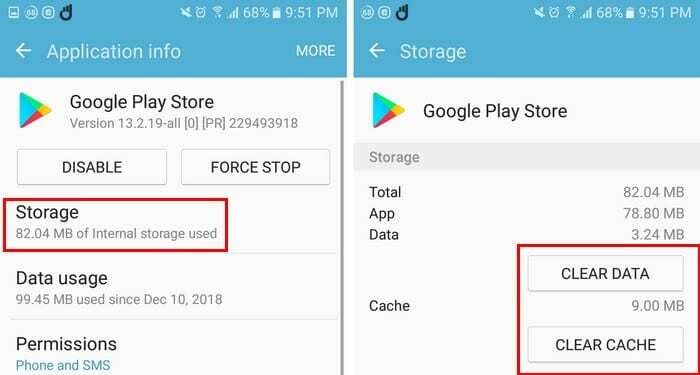
その地域にいる限り、GooglePlayを強制的に停止することもできます。 上の画像でわかるように、[強制停止]ボタンは[ストレージ]オプションの右側にあります。 これを行うことで、アプリを新たに開始し、うまくいけば、アプリのダウンロードを開始します。
結論
ダウンロード保留中のメッセージが必要以上に長く続く場合、通常、いくつかの基本的な修正で消えます。 私はあなたのために働く修正を逃しましたか? コメントでそれを私と共有してください。